Se você já é ou pretende ser usuário da linguagem Go, veja como instalar facilmente o compilador e vários outros itens relacionados a essa linguagem.
- Como instalar a IDE Netbeans no Linux via Snap
- Como instalar o IDE BASIC Gambas no Ubuntu e derivados
- Como instalar a IDE PhpStorm no Linux manualmente
- Como instalar o IDE Simply Fortran no Linux via Snap
- Como instalar o IDE NRGeditor no Linux via Snap
Go (ou golang) é uma linguagem de programação inicialmente desenvolvido pelo Google. Ela é uma linguagem estaticamente tipada com sintaxe vagamente derivada de C.
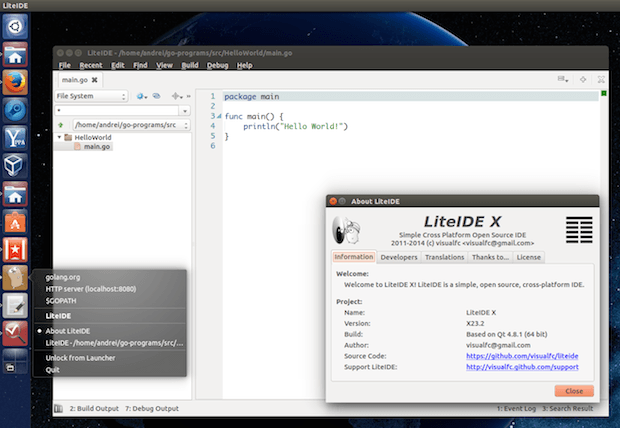
Mesmo com o Ubuntu Make da Canonical permitindo fazer a instalação da linguagem, você ainda pode usar um script criado por um leitor do site WebUpd8.
O script pode ser usado para configurar tudo relacionado a linguagem Go no Ubuntu. Ele faz o download e instala a versão mais recente do compilador Go e da IDE (LiteIDE) no Ubuntu e também configura automaticamente a maioria dos tings que você vai precisar.
Conheça melhor a linguagem Go
Para saber mais sobre esse programa, clique nesse link.
Como instalar facilmente o compilador e vários outros itens relacionados a linguagem Go no Ubuntu e seus derivados
Para instalar o compilador e vários outros itens relacionados a linguagem Go no Ubuntu e seus derivados, você deve fazer o seguinte:
Passo 1. Abra um terminal;
Passo 2. Faça o download do script de instalação com o comando abaixo. Se o link estiver desatualizado, acesse essa página, baixe a última versão e salve-o com o nome tools.tar.gz:
wget https://github.com/geosoft1/tools/archive/1.9.0.tar.gz -O tools.tar.gzPasso 3. Descompacte o arquivo baixado usando o comando a seguir:
tar -xvzf tools.tar.gzPasso 4. Vá para a pasta criada;
cd tools*/Passo 5. Torne o script executável com o comando abaixo:
chmod +x Install.shPasso 6. Inicie o script e aguarde até ele terminar todo o trabalho.
sudo ./Install.shPasso 7. Se ocorrer um erro na criação do arquivo .desktop, crie um lançador para o LiteIDE, executando o comando abaixo;
echo -e '[Desktop Entry]\n Version=1.0\n Name=LiteIDE\n Exec=$HOME/liteide/bin/liteide\n Icon=$HOME/go/doc/gopher/gophercolor.png\n Type=Application\n Categories=Application' | sudo tee /usr/share/applications/LiteIDE.desktopPronto! Agora, quando quiser iniciar o programa, digite liteide em um terminal, seguido da tecla TAB).
O que está sendo falado no blog nos últimos dias
- Baixe e deixe seu desktop mais bonito – papéis de parede de galáxias
- Bodhi Linux 4.4.0 lançado – Confira as novidades e baixe
- Como instalar facilmente o compilador e vários outros itens relacionados a linguagem Go
- Como adicionar o suporte a Telegram no Pidgin com Telegram Purple